win10系统如何修改任务栏颜色?|win10电脑任务栏颜色的修改方法
发布:2023-04-19 作者:7xp 分类:常见问题相信很多用户在使用win10系统时都会给自己的电脑设置一些个性化设置,最近就有用户想把任务栏更改成自己喜欢的颜色,但不清楚如何去操作,那具体该如何设置呢?下面就给大家带来win10系统任务栏颜色的修改方法吧!
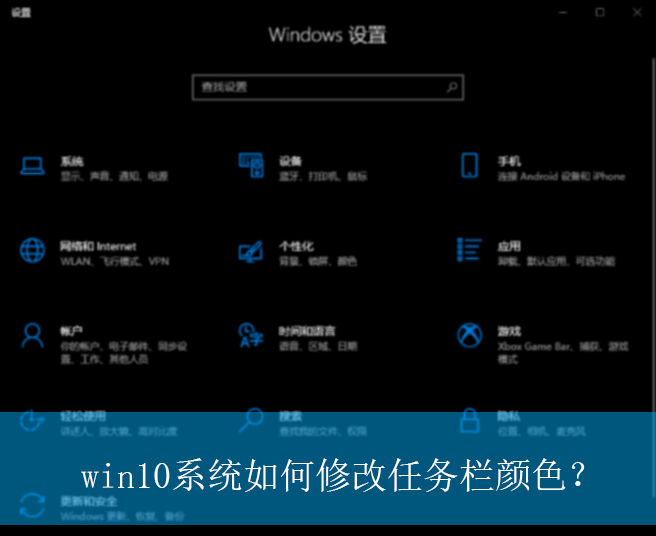
具体的操作方法如下:
1、首先,按下“win+i”键打开“Windows设置”界面,点击进入到“个性化”设置界面,如图所示;
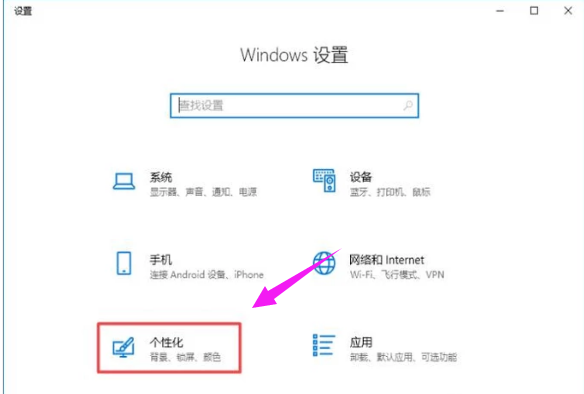
2、接着,在打开的个性化设置界面中,点击左侧的“颜色”,如图所示;
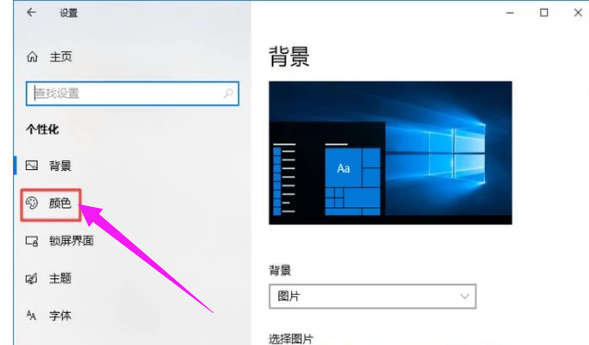
3、此时,在对应的右侧界面中,选择所想要设置的颜色,如图所示;
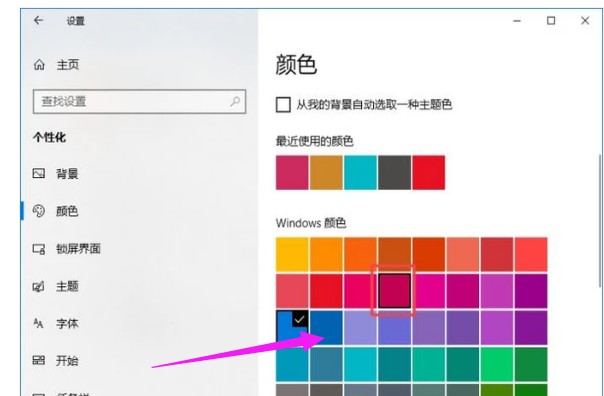
4、最后,找到下方的“在以下区域显示主题色”,点击勾选““开始”菜单、任务栏、操作中心”,如图所示;
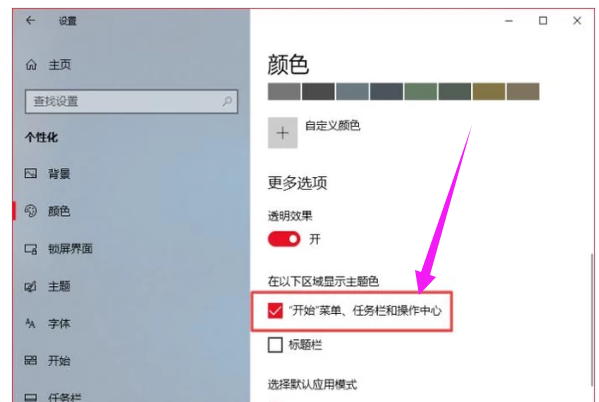
以上就是win10系统如何修改任务栏颜色?|win10电脑任务栏颜色的修改方法的文章,如果这篇文章的方法能帮到你,那就收藏7XP系统联盟网站,在这里会不定期给大家分享常用装机故障解决方法
- 下载排行榜more +
- 1Win10_64位 22H2 专业版(适用游戏)
- 2Win7_64 SP1 旗舰版 (适用游戏)
- 3Win11_64位 24H2 专业版
- 4Win7_64 SP1 旗舰版 (适用办公)
- 5Win10_64位 22H2 专业版(适用办公)
- 6Win7_32位 SP1 旗舰版(适用游戏)
- 7WinXP_SP3 纯净版 (适用游戏)
- 8Win10_64位 22H2 企业版
- 9Win7_32位 SP1 旗舰版(适用办公)


 雨林木风系统
雨林木风系统 深度技术系统
深度技术系统 电脑公司系统
电脑公司系统 萝卜家园系统
萝卜家园系统 番茄花园系统
番茄花园系统